ご覧頂きありがとうございます。お絵描き好き主婦ちぃぽんです!
定期的に自身のプレイ動画をYouTubeにupしています。
ちぃぽんの動画はこちら
それで本日の記事はオキュラスクエスト2のプレイ動画を録画して、パソコンへ移すまでの作業を紹介します。
プレイ中の映像を録画する
こちらは超簡単です🎶
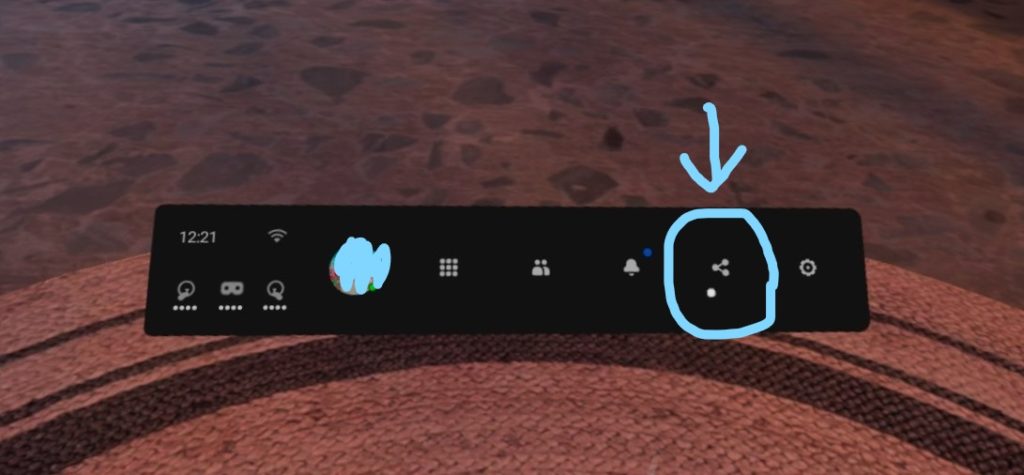
まず、このアイコンをクリックすると
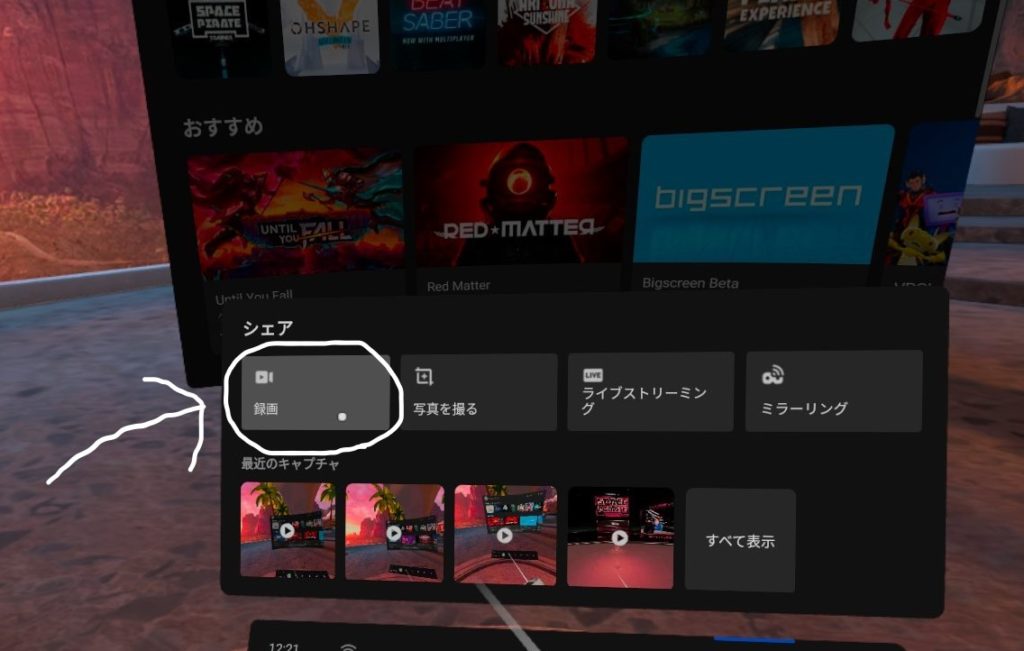
このような画面が出てくるので、録画したいなら1番左端の「録画」をクリック。
すると画面の中央より右寄りに赤い点が見えてくると思います。
その赤い点が見えれば録画中ということになります。
「写真を撮る」にすると、5秒後くらいにカシャッと画面全体が撮影されます。
撮影した画像及び動画はその下に一覧となって表示されます。
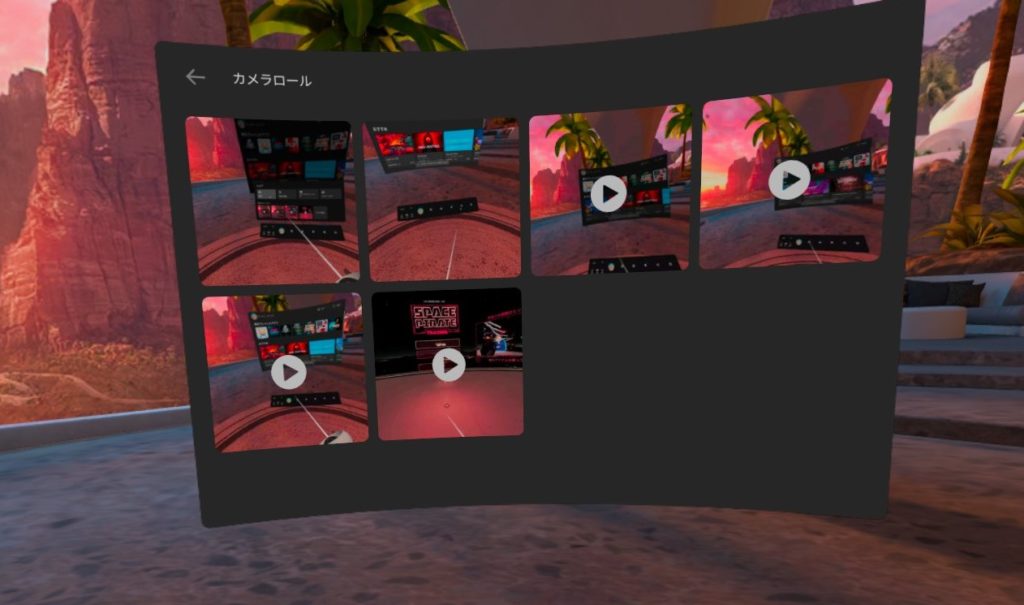
「すべて表示」をクリックすると、上の画像のようにこれまで撮影したものが出てきますが、容量を圧迫してきたら、一つ一つ消去した方がいいです。
消去方法は、消したい画像をクリックすると右上あたりにゴミ箱マークが出ているので、そこから消してくださいね!
録画したものをパソコンへコピーする方法
こちらはパソコンとオキュラスクエスト2を繋ぐコードが必要になるのですが、付属品には入っていないので購入しなければなりません。
しかし、パソコンにあらかじめが搭載されていればOKです。
もし、「USB typeーc」がパソコンに搭載されていなければ、片側がUSBで片側がtype-cのOTGケーブルというものを使います。
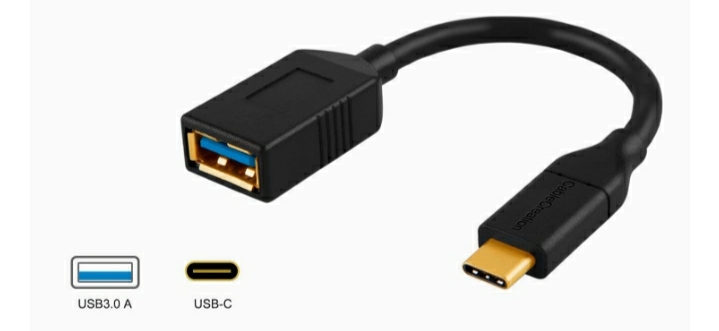
これを使うと、、、

素早く、オキュラスクエスト2のデータがパソコンへ流れます🎶
パソコンですがWindows10以上が望ましいと思います。
うちにもうひとつあるWindows7は無反応でした(笑)

コードの長さは短くても良いのですが、オキュラスクエスト2のヘッドをつけて操作しないといけないので、最低でも0.5mは欲しいところです。
Amazonで簡単に手に入りますよ!
当たり前ですが、コードを繋げる際は、パソコンもヘッドも両方電源はONでお願いします✨
コードを繋いだら、オキュラスクエスト2がアクセスを許可するか?と選択を求めてくるので「許可する」にします。
するとパソコンのエクスプローラーを開くと、このように「Quest2」の項目が出てきます。
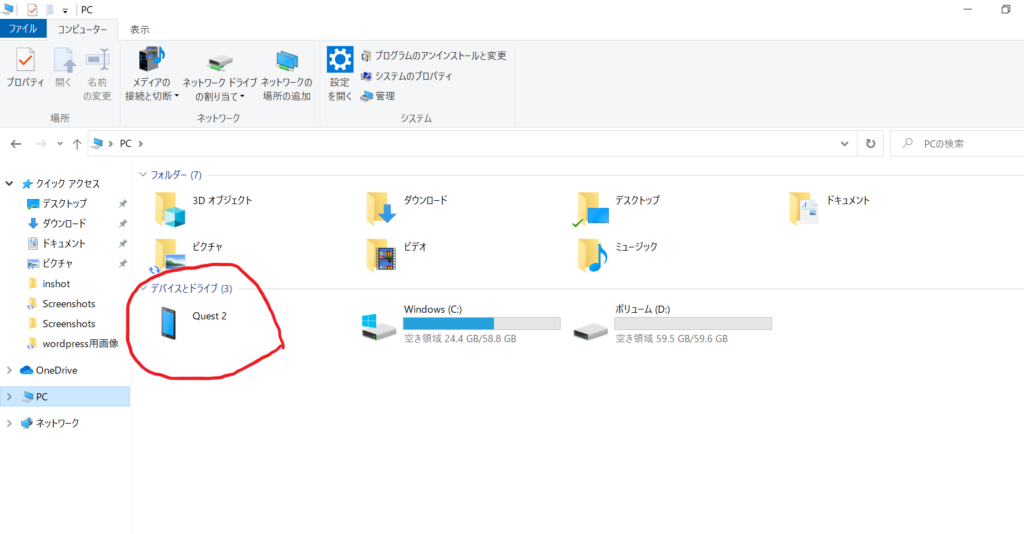
クリックすると現在のQuest2のストレージが表示されるので、残りの容量をここで確認することができますよ。
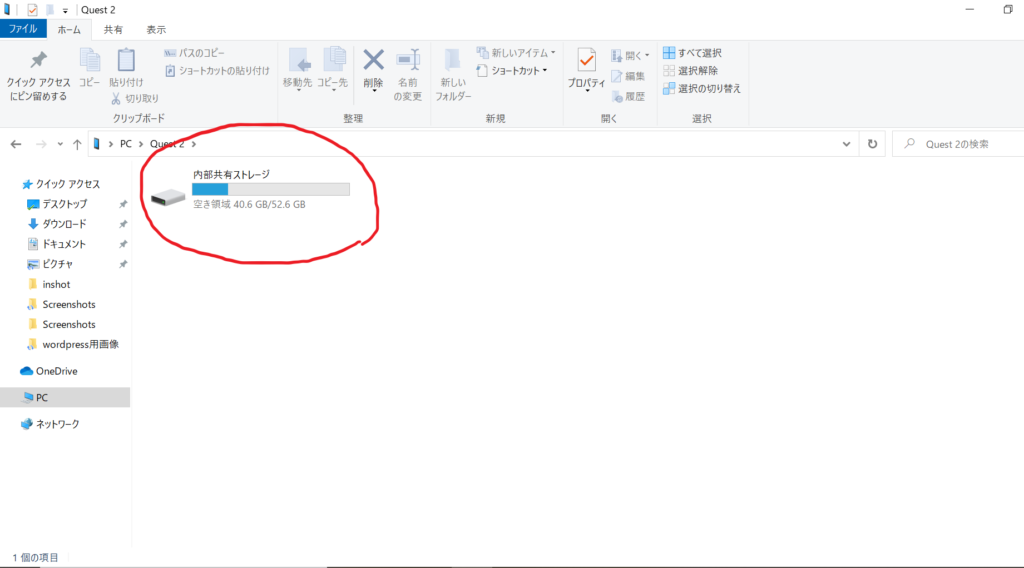
よし、容量はまだまだあるぞ🎶
ストレージをクリックすると、
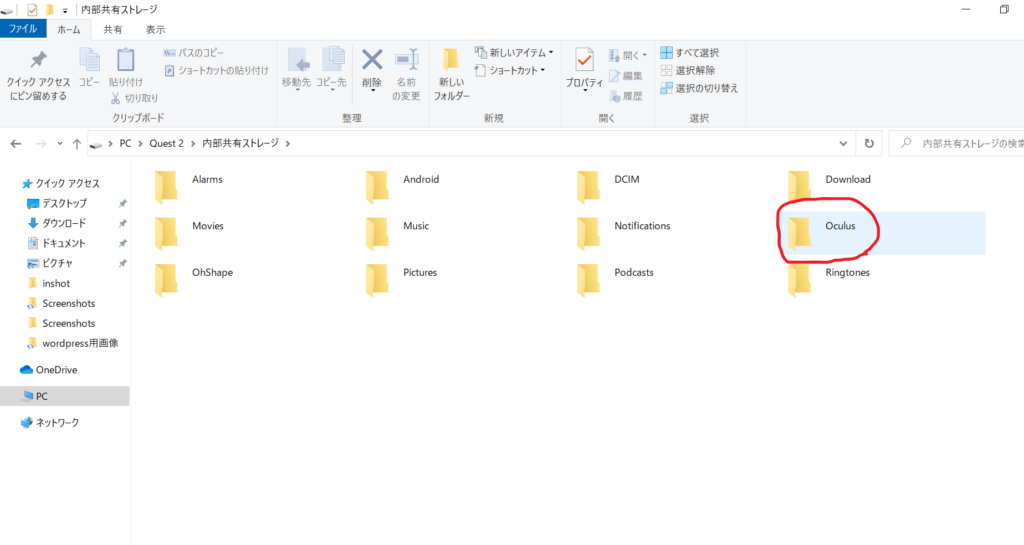
なにやらたくさんファイルが出てきますが「Oculus」をクリック。
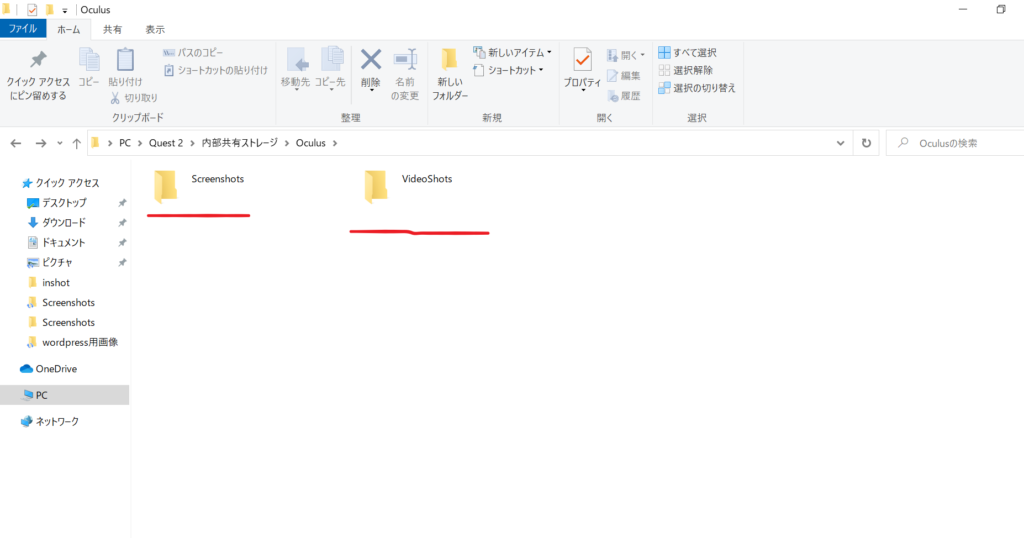
そうしましたら、スクリーンショットとビデオショットのファイルが出てきます。
写真撮影ならスクリーンショット。
録画ならビデオショットにそれぞれ入っているので確認してくださいね。
最後にそれらをパソコンへコピーすれば作業は終わりです。
私はいつも、ドラッグ&ドロップでピクチャにコピーしています。
以上、おおまかですがオキュラスクエスト2の画像及び動画をパソコンにコピーする作業の流れを説明しました。
録画したものを、SNSなどで公開することも可能になるのでぜひ活用してみてください🎶

![[商品価格に関しましては、リンクが作成された時点と現時点で情報が変更されている場合がございます。] [商品価格に関しましては、リンクが作成された時点と現時点で情報が変更されている場合がございます。]](https://hbb.afl.rakuten.co.jp/hgb/1e5a07ea.eded79af.1e5a07eb.4c0428de/?me_id=1269553&item_id=13290322&pc=https%3A%2F%2Fthumbnail.image.rakuten.co.jp%2F%400_mall%2Fbiccamera%2Fcabinet%2Fproduct%2F5914%2F00000008512097_a01.jpg%3F_ex%3D128x128&s=128x128&t=picttext)


コメント